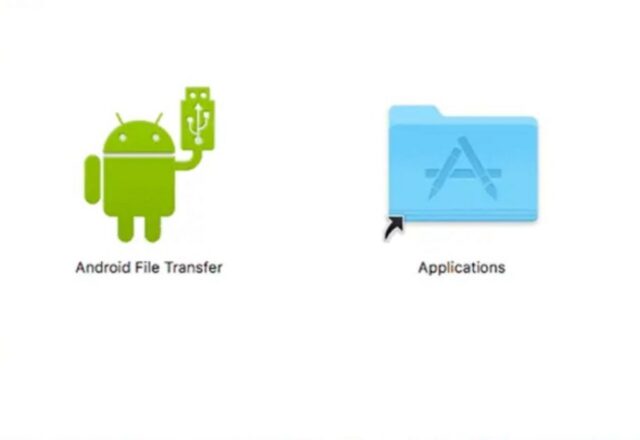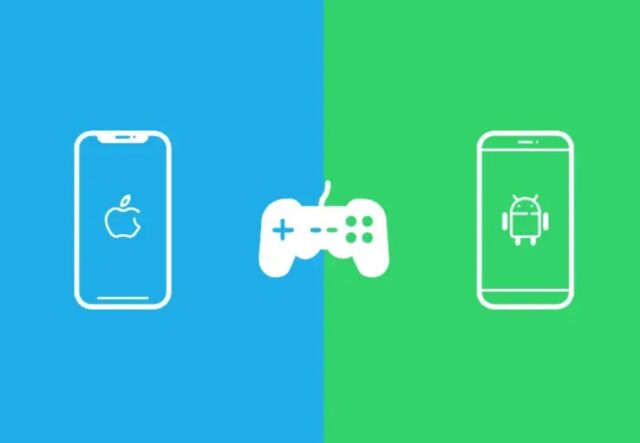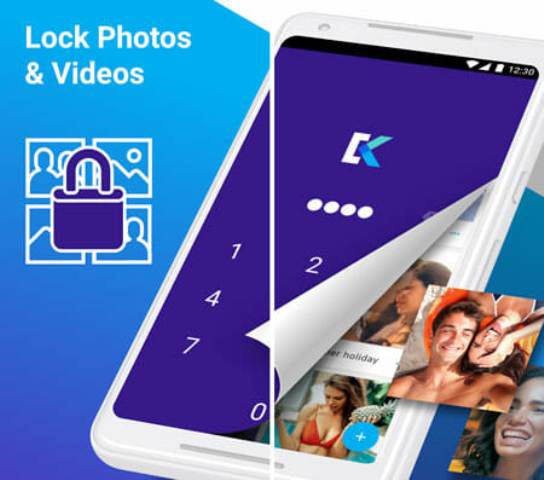Ekosistem Apple telah dirancang sedemikian rupa sehingga semua produk Apple memiliki koneksi yang lancar satu sama lain dan mentransfer file antar perangkat ini tidak memerlukan pengetahuan teknis sama sekali. Memindahkan file dari iPhone atau iPad ke Mac semudah menggunakan AirDrop.
Fitur yang dikembangkan Apple memungkinkan kita berbagi gambar, dokumen, video, dan file lainnya secara nirkabel. Ini menggabungkan teknologi Bluetooth dan Wi-Fi untuk menciptakan koneksi peer-to-peer (p2p) langsung antar perangkat sehingga memudahkan untuk berbagi file dengan cepat tanpa memerlukan email, aplikasi perpesanan, atau kabel fisik.
Namun dengan Android, proses ini berbeda dan sedikit lebih rumit karena tidak ada fitur bawaan untuk membuat pertukaran file dengan MacBook menjadi lancar. Jadi sebagai pengguna Android biasanya harus menggunakan kabel USB yang dipasangkan dengan aplikasi pihak ketiga atau harus menggunakan metode darurat lainnya untuk membantu dan berharap ini berhasil. Tapi ini tidak akan semulus menggunakan AirDrop.
Cara memindahkan file dari android ke mac
Menggunakan Transfer File Android
Google memperkenalkan layanan yang dikenal sebagai Android File Transfer yang dirancang khusus untuk mendukung transfer file dari Android ke Mac tanpa hambatan. Layanan ini kompatibel dengan sistem Mac yang menjalankan macOS 10.7 (Lion) dan versi yang lebih baru. Meskipun terkadang menunjukkan gangguan, ini tetap menjadi salah satu metode paling efektif untuk mentransfer file antara Android dan MacBook.
- Download Android File Transfer ke MacBook.
- Buka berkas AndroidFileTransfer.dmg.
- Setelah menyelesaikan instalasi, cukup seret aplikasi ke folder Aplikasi.
- Sekarang sambungkan MacBook ke perangkat Android menggunakan kabel USB. Hal ini dapat dilakukan melalui dongle atau langsung jika memiliki kabel yang sesuai.
- Software Android File Transfer akan diluncurkan secara otomatis.
Sekarang sudah siap untuk menelusuri file dan folder perangkat Android dan menyalinnya. Jika Android File Transfer tidak dimuat secara otomatis saat menyambungkan kabel USB dari MacBook ke perangkat Android, jangan khawatir. Buka Launchpad di MacBook dan buka Android File Transfer untuk mengakses file dan folder.
Jika melihat kesalahan “No Android device found” mungkin perangkat Android dan MacBook tidak terhubung dengan benar. Coba ganti kabel atau lepaskan dan sambungkan kembali untuk mencoba lagi.
Menggunakan penyimpanan cloud
Ini adalah pendekatan alternatif yang tidak terlalu populer untuk mentransfer file antara MacBook dan Android. Meskipun banyak opsi penyimpanan cloud tersedia, kemungkinan besar sudah memiliki layanan pilihan yang biasa digunakan seperti Google Drive, Microsoft OneDrive, Dropbox, atau platform lainnya. Untuk melakukan transfer file antara kedua perangkat ini menggunakan penyimpanan cloud pilihan, penting untuk memastikan bahwa layanan cloud pilihan mendukung perangkat MacBook dan Android.
Jika biasanya tidak menggunakan salah satu opsi penyimpanan cloud ini, buatlah akun dengan layanan yang sesuai. Instal perangkat lunak di MacBook dan ambil aplikasi yang cocok di perangkat Android. Sekarang kalian sudah siap untuk mentransfer file bolak-balik. Dari foto, video, GIF, file teks, skrip, aplikasi, apa saja.
Setelah mengunggahnya ke layanan penyimpanan cloud, kalian akan dapat mengakses dan memindahkan file dari Android ke Mac langsung dari cloud. Jika sering mengirim file berukuran besar menggunakan metode penyimpanan cloud ini, pertimbangkan untuk meningkatkan ke paket premium untuk memperluas kapasitas penyimpanan cloud.